Что такое ОЗУ и как определить тип памяти вашего компьютера
Очень много пользователей компьютера часто задаются вопросом — что такое ОЗУ. Чтобы помочь нашим читателям подробно разобраться с ОЗУ, мы подготовили материал, в котором подробно рассмотрим, где его можно использовать и какие его типы сейчас используются. Также мы рассмотрим немного теории, после чего вы поймете, что собой представляет современная память.
Аббревиатура ОЗУ расшифровывается как — оперативное запоминающее устройство. По сути, это оперативная память, которая в основном используется в ваших компьютерах. Принцип работы любого типа ОЗУ построен на хранении информации в специальных электронных ячейках. Каждая из ячеек имеет размер в 1 байт, то есть в ней можно хранить восемь бит информации. К каждой электронной ячейке прикрепляется специальный адрес. Этот адрес нужен для того, чтобы можно было обращаться к определенной электронной ячейке, считывать и записывать ее содержимое.
Также считывание и запись в электронную ячейку должна осуществляться в любой момент времени. В английском варианте ОЗУ — это RAM. Если мы расшифруем аббревиатуру RAM (Random Access Memory) — память произвольного доступа, то становится ясно, почему считывание и запись в ячейку осуществляется в любой момент времени.
Информация хранится и перезаписывается в электронных ячейках только тогда, когда ваш ПК работает, после его выключения вся информация, которая находится в ОЗУ, стирается. Совокупность электронных ячеек в современной оперативке может достигать объема от 1 ГБ до 32 ГБ. Типы ОЗУ, которые сейчас используются, носят название DRAM и SRAM.
- Первая, DRAM представляет собой динамическую оперативную память, которая состоит из конденсаторов и транзисторов. Хранение информации в DRAM обусловлено наличием или отсутствием заряда на конденсаторе (1 бит информации), который образуется на полупроводниковом кристалле. Для сохранения информации этот вид памяти требует регенерации. Поэтому это медленная и дешевая память.
- Вторая, SRAM представляет собой ОЗУ статического типа. Принцип доступа к ячейкам в SRAM основан на статическом триггере, который включает в себя несколько транзисторов. SRAM является дорогой памятью, поэтому используется, в основном, в микроконтроллерах и интегральных микросхемах, в которых объем памяти невелик. Это быстрая память, не требующая регенерации.
Оперативная память компьютера – что это такое?
Память нужна компьютеру для хранения информации. Помимо постоянной, где содержатся установленные программы, документы, папки с фото и фильмами, существует и другая – оперативная. Давайте разберёмся, что она представляет собой.
ОЗУ (оперативное запоминающее устройство) необходимо для хранения промежуточных данных, в нём также содержится выполняемый на текущий момент машинный код. Если брать грубую аналогию с человеком, постоянная память – это то, где находится долгосрочная информация, например, прочитанные давно книги, полученные в школе знания, пережитый опыт. Оперативная – та, которая требуется для текущей деятельности. Если вы ведёте диалог, она сохраняет реплики собеседника.
Вы узнали, что такое ОЗУ, но как понять, какая именно оперативка установлена на ПК? Откройте «Мой компьютер» (или «Этот компьютер» в Windows 10) и зайдите в «Свойства». Там будет вся информация о системе, включая характеристики ОЗУ.
Доступ к данным можно также открыть, проделав следующий путь: Панель управления –> Система и безопасность –> Система.
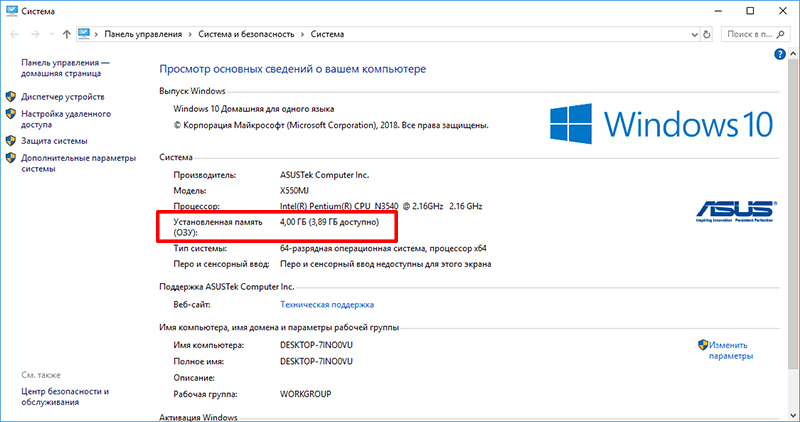
Вы можете в любой момент проверить состояние памяти ПК
Если хотите оценить состояние оперативной памяти, в меню «Пуск» перейдите в параметры. В строку поиска введите «Диагностика» и выберите в списке диагностику проблем оперативной памяти. Компьютер предложит перезагрузиться, чтобы выполнить проверку. Согласитесь на процедуру. Подождите окончания процесса. ПК сообщит о выявленных ошибках.
Оценить состояние памяти можно и с помощью специальной программы Ускоритель Компьютера. Опция «Мониторинг системы» показывает общий объём памяти и тот, который сейчас свободен.
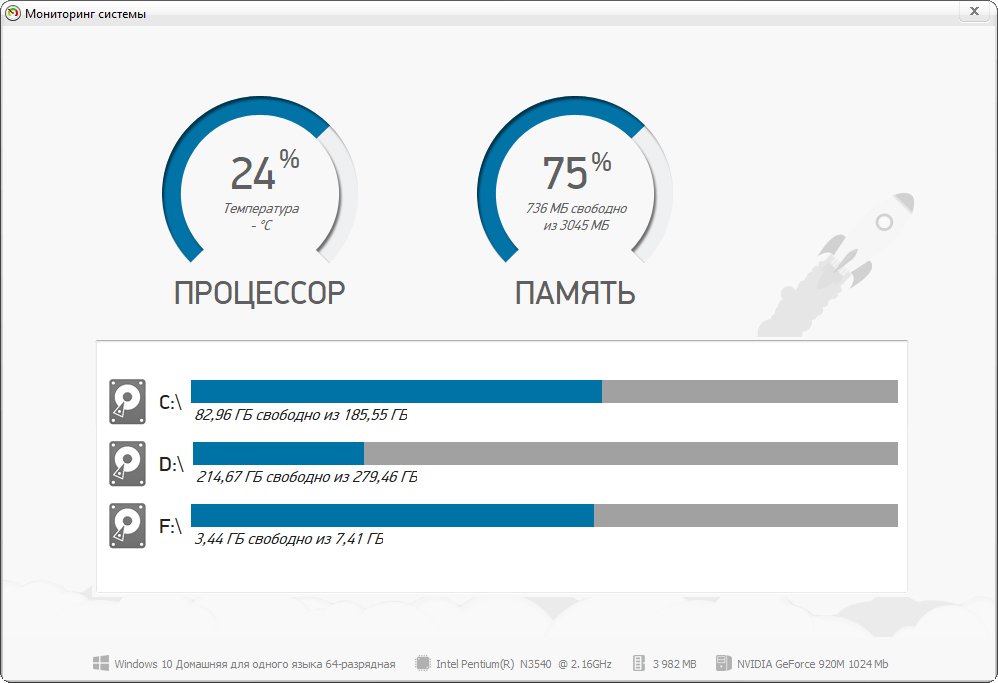
В Ускорителе Компьютера можно посмотреть информацию о состоянии системы
Виды ОЗУ
Все известные ОЗУ можно разделить на:
Различные виды оперативно запоминающих устройств так же имеют и различия в конструкции. Это значит, что для разных видов существуют свои разъемы и поменять память одного типа на другой не выйдет.
Основные характеристики ОЗУ
Существует несколько критериев выбора оперативной памяти: объем, частота, тайминги, производитель и напряжение. Пройдемся вкратце по каждому из них.
Объем
Тут все просто: чем больше объем ОЗУ, тем лучше для быстродействия ПК. 10 лет назад для лучших игр и ресурсоемких программ хватало 2 ГБ RAM при наличии хорошей дискретной видеокарты. В наши дни ситуация выглядит иначе.
Рекомендуемые параметры оперативной памяти для разных целей:
- 4 ГБ — офисный вариант. При наличии хорошей видеокарты можно играть в нетребовательные к железу игры.
- 8 ГБ — оптимальный вариант для домашнего пользования. Хватает и для игр, и для выполнения повседневных задач в работе.
- От 16 ГБ — решение для геймеров и людей, которые используют тяжелый софт в работе.
Естественно, чем больше объем ОЗУ, тем выше цена.
Частота
Этот показатель отражает пропускную способность устройства. Чем выше тактовая частота, тем быстрее ОЗУ передает информацию. Лучшим выбором станет оперативная память формата DDR4, которая обеспечивает частоту в 2400 мГц и выше.
Напряжение
Этот показатель часто указывается в характеристиках и отражает минимальное напряжение, необходимое для работы модуля. Повышенное напряжение позволяет использовать память на больших частотах с сохранением стабильности работы, чем это предписано (это так называемый разгон).
Тайминги
Этот показатель отражает задержку данных при переносе их между разными модулями оперативной памяти. Чем ниже тайминг, тем лучше.
Производитель
Долговечность оперативной памяти в некоторой степени зависит и от производителя. Хорошо зарекомендовали себя марки Samsung, Kingston, Crusial и другие.
О свободной оперативной памяти в Windows Vista, 7, 8, 10
На форумах я часто вижу возмущенные крики (цитирую): «Поставил Windows 7 (8, 10), посмотрел Диспетчер задач, а там говорится, что занято полтора гигабайта или вся оперативная память! Windows 7 (8, 10) жрет очень много памяти!»
На самом деле все обстоит совсем не так и причин возмущаться нет. Совсем наоборот: в современных операционных системах свободная память отводится под кэш. Это происходит преимущественно благодаря функции SuperFetch. Благодаря кэшу программы запускаются быстрее, так как вместо обращения к жесткому диску данные загружаются из оперативной памяти (см. картинку выше, разница в скорости работы жесткого диска и ОЗУ написана жирным шрифтом). Если какой-то программе понадобиться больше оперативной памяти — кэш моментально сократит свой размер, уступив ей место. Подробнее об этом написано на Хабрахабре.
Выводы:
- Память очищать не нужно, потому что каждый байт объема используется максимально эффективно.
- Забудьте про оптимизаторы памяти — они не оптимизируют ничего, мешая работе кеша и прочим функциям Windows.
- Если занято много оперативной памяти сразу после включения компьютера — это абсолютно нормально и не является причиной медленной работы программ. Конечно, если автозагрузка забита десятком-другим программ, которые и занимают эту самую память, заодно нагружая процессор и эксплуатируя жесткий диск, тормозить будет обязательно. С такими программами нужно бороться, удаляя их или убирая из автозагрузки, а не очищать память оптимизаторами.
Также существует миф, что при использовании Windows Vista, 7, 8 и 10, кэш мешает программам. Якобы «когда программе нужно больше оперативной памяти, оказывается, что она забита кэшем, возникают тормоза». На самом деле это неправда. Кэш улетучивается мгновенно и программе сразу становится доступен нужный объем оперативной памяти.
Как работает процессор?
Нельзя говорить о памяти, не сказав пару слов о процессоре. Процессор и оперативной память довольно похожи, так как в обоих случаях используются логические устройства, которые могут принимать лишь два состояния. Однако процессор выполняет задачи, связанные с вычислениями. Для этого у него имеется устройство управления — именно на него поступают наши инструкции, арифметико-логическое устройство — оно отвечает за все арифметические операции (сложение, вычитание и так далее) и регистры.
Помимо оперативной памяти, в компьютере имеется кэш-память. Если вам интересна эта тема, можете изучить наш недавний материал.
Так как инструкции, поступающие на процессор, работают с данными из памяти, эти данные нужно где-то хранить. Брать их постоянно из оперативной памяти — слишком долго, поэтому в процессоре имеется своя память, представленная в виде нескольких регистров — она является самой быстрой памятью в компьютере.
Что такое регистр? Регистр в процессоре представлен в виде триггера, который может хранить 1 бит информации. Триггер — это один из множества логических элементов в микрочипах. Благодаря своей логике он способен хранить информацию. Вот так выглядит D-триггер:
Это D-триггер и он способен хранить информацию. Каждое простейшее логическое устройство, включая D-триггер, состоит из логических операций. На фото выше можно заметить знак «&» — это логическое И

Таблица истинности для логического «И»
Верхний переключатель «D» в D-триггере меняет значение бита, а нижний «C» включает или отключает его хранение. Вам наверняка интересно, как устроен этот «D-триггер». Подробнее работу триггеров вы можете изучить по видеоролику ниже:
Помимо D-триггера, существуют также RS-триггер, JK-триггер и другие. Этой теме посвящена не одна книга, можете изучить логические устройства микрочипов самостоятельно. Было бы неплохо углубиться еще и в тему квантовых процессоров, потому что очевидно, что будущее именно за ними.
Память DDR
Это был простейший пример работы SDR — памяти с однократной скоростью передачи данных. Этот тип памяти сейчас практически не используется, сегодня его место занимает DDR — память с удвоенной скоростью передачи данных. Разница между SDR и DDR заключается в том, что данные с выходного буфера такой ОЗУ читаются не только при поступлении синхросигнала, но и при его исчезновении. Также при подаче синхросигнала в выходной буфер с ядра памяти информация попадает не по одному каналу, а по двум, причём ширина шины данных и сама частота синхросигнала остаются прежними.

Для памяти DDR принято различать два типа частоты. Частота, с которой на модуль памяти подаётся синхросигнал, именуется базовой, а частота, с которой с выходного буфера считывается информация — эффективной. Рассчитывается она по следующей формуле:
эффективная частота = 2 * базовая частота
В нашем примере с микросхемой 8 бит и частотой 100 МГц это будет выглядеть следующим образом.
8 бит * (2 * 100 МГц) = 200 Мб/с
Производители оперативной памяти: какой лучше. И – заключительные советы
Кто только не производит ОЗУ: и процессорный гигант AMD, и Samsung с LG, и многочисленные Kingston, Corsair и т.п. В наиболее многочисленном сегменте оперативной памяти разницы между производителями толком нет. Все они выпускают надёжную и быструю DDR, которая способна на некоторый разгон.
Задумываться о производителе следует лишь в случаях, когда требуется более серьёзный оверклокинг, особые требования к надёжности, и, пожалуй, к художественной красоте оперативной памяти. Всё верно, более дорогие модели выпускаются с необязательными, но потрясающие симпатичными радиаторами охлаждения модулей.
И ещё. Оперативная память – замечательно надёжная штука. Её вполне безопасно брать с рук, «б/у» – скорее всего, отработает она ещё много лет, с теми же характеристиками и энергопотреблением.












